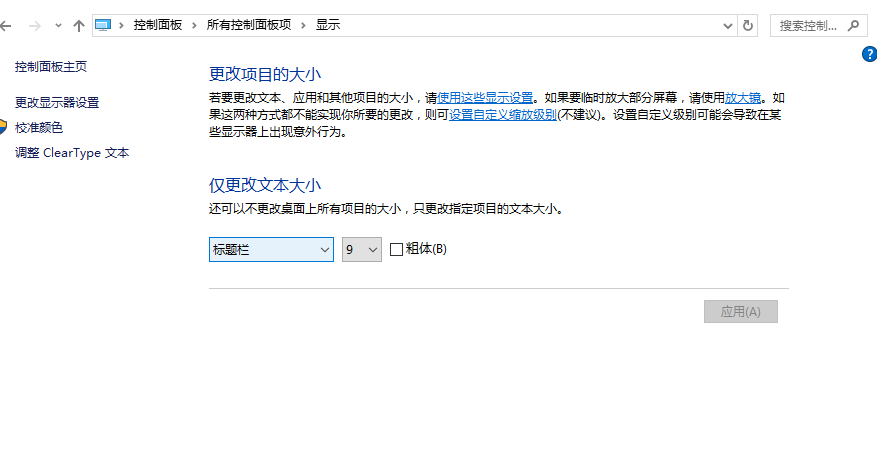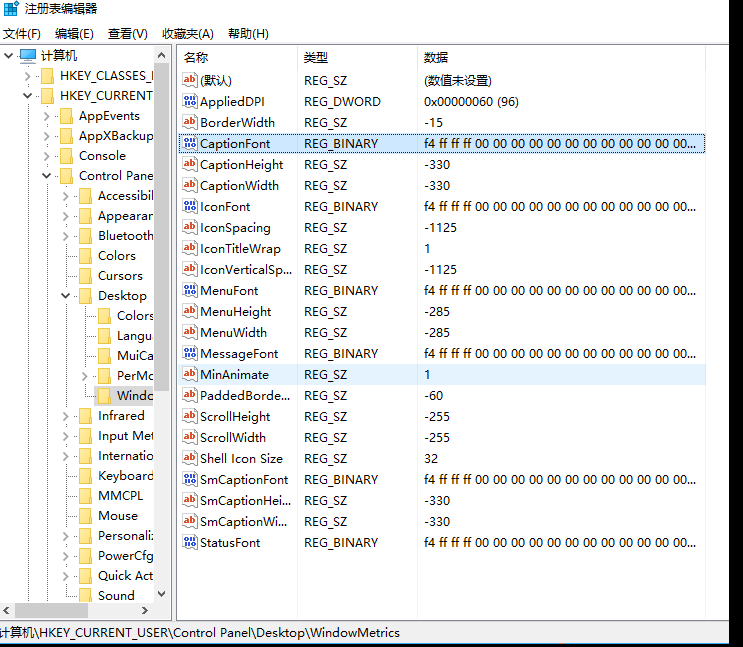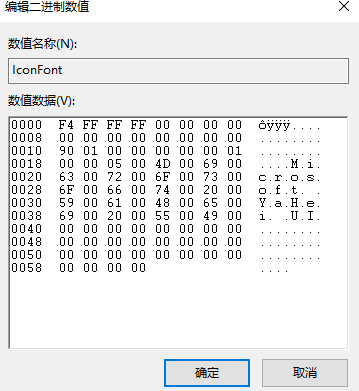Windows 10 显示中的仅更改文本大小和加粗选项
问题描述:
在Windows 10 1703 之前的版本,在控制面板-显示中,存在如下图中的图形界面设置:
系统升级到Windows 10 1703 或是Windows 10 1709 之后,不再存在该图形界面,集成于Windows 10 设置应用的系统-显示选项中。
用户在使用过程中,想要设置上图中的字体大小且使字体加粗,使阅读查看能更加清晰。
解决方法:
由于不再存在相应的图形界面,要修改相关的项目,从对应的注册表入手,尝试通过修改存储的相关数据,实现需要的显示效果。
进入Regedit后,定位到下面的位置:
找到上图中末尾带有font的项目,如CaptionFont,IconFont,这些项目的类型均为二进制类型。
选中一个项目,右键,选中修改二进制,打开后如下图:
这里,0000一行中的第一位,对应了图形界面设置中的字体大小。默认为9号字体,其值为F4,。通过查看Windows 10 1607 中图形界面的对应位置,得出字体大小设置范围为6-24号。
之后通过在Windows 10 1607上对该设置进行调整(如将字体调整为24号),同时观察regedit中该项目的键值变化,得出24号对应为E0,自此得出降序24号-6号为E0-F6(24-15,E0-E9,14-6,F0-F6).
同样通过调整图形界面观察注册表变化,得出0018hang的第三位与加粗设置有关,正常默认不加粗的状态,该值为00,设置加粗后,其值变为05
关于该注册表中FONT项对应原图形界面下拉菜单中的哪些项目,参考下面:
CaptionFont=标题栏
IconFont=图标
MessageFONT=消息栏
SmCaptionFONT=调色版标题
MenuFONT=菜单
SatusFONT=工具提示
注意:
1. 修改键值确定后,需要注销并重新登录,使相关的设置生效。
2. 由于涉及注册表项修改,建议您在修改之前右键该目录,选择导出,将其原键值保存到本地路径下的一个位置。如果之后要恢复设置,可以直接打开备份的reg文件,重新写入,并重启资源管理器进程使其生效。
这是在值设置为e0后的效果:

Windows 10 显示中的仅更改文本大小和加粗选项的更多相关文章
- 各个版本 Windows 10 系统中自带的 .NET Framework 版本
原文各个版本 Windows 10 系统中自带的 .NET Framework 版本 Windows 名称 Windows 版本 自带的 .NET Framework 版本 Windows 10 Oc ...
- Windows 10操作系统中的邮件应用
早期的邮件收发软件Outlook express曾被广泛使用,然而现在却很难下载到,在Windows 10操作系统中也无法使用. 实际上,Windows 10中存在“邮件”应用,可以直接作为邮件的收发 ...
- Windows 10 S中的Device Guard详解(上篇)
本文探讨Windows 10 S(下称Win10S)中的Device Guard(设备保护,下称DG).我将提取策略,并弄清楚在默认Win10S系统上可以和不可以运行什么.我将在下一篇文章中介绍在不安 ...
- 解决windows 10 9926 中vmware安装的虚拟机无法桥接上网的问题
从windows 10 出来之后就安装了使用,但一直有一个问题直到9926也没有解决,那就是vmware下的虚拟机无法桥接上网,但NAT方式正常.发现有一种办法可以实现桥接方式上网.但这种方式下本机与 ...
- FFmpegInterop 库在 Windows 10 应用中的编译使用
FFmpegInterop 简介 FFmpegInterop 是微软推出的封装 FFmpeg 的一个开源库,旨在方便在 Windows 10.Windows 8.1 以及 Windows Phone ...
- 如果在 Windows 10 家庭版中使用「远程桌面」
远程桌面是 Windows 系统下原生.跨平台的的远程控制功能,拥有微软官方提供的各平台客户端,就可以让你在远程轻松帮助别人或者控制自己的 PC,而从 Windows 7 以来家庭版都不支持桌面功能
- 如何选择windows 10 系统中默认打开程序
有时候我们会遇到打开某些文件需要通过open with 选择打开的应用程序,然后再点选always open with. 但是有时候这个方法不起作用,我们可以用如下方法: 1.从settings找到a ...
- windows 10 的开始菜单里面图标右击弹不出选项菜单了
组策略的问题 win + r => gpedit.msc 计算机配置->管理模板>“开始”菜单和任务栏>在“开始”菜单中禁用上下文菜单 改为“已禁用”
- Windows 10 版本 1507 中的新 AppLocker 功能
要查看 Windows 10 版本信息,使用[运行]> dxdiag 回车 下表包含 Windows 10 的初始版本(版本 1507)中包括的一些新的和更新的功能以及对版本 1511 的 W ...
随机推荐
- C#提取双引号中的字符串
public static void Main(string[] args) { string strtmp = "123\"456\"qqq\"789\&qu ...
- HTML中head与body标签
一 head内常用标签 1.meta相关 #1.指定字符集 <meta charset="gbk"> #2.页面描述 <meta name="Descr ...
- js样式之渐变线
<!DOCTYPE html> <html> <head> <meta charset="utf-8"> <title> ...
- Java实现图像对比类
package com.function; import java.awt.image.BufferedImage; import java.io.BufferedWriter; import jav ...
- [Unity插件]Lua行为树(八):行为节点扩展
先看一下之前的行为节点是怎么设计的: BTAction.lua BTAction = BTTask:New(); local this = BTAction; this.taskType = BTTa ...
- java 类拷贝
直接上代码:public class Demo { public static void main(String[] args) throws CloneNotSupportedException { ...
- ROS学习手记 9 -- 阶段性复习
ROS 阶段性总结 1. 基本概念 ROS 是建立在Linux特别是Ubuntu系统上的一套软件系统,它具有操作系统的特征 ,负责管理各个模块的协同运行.设计初衷主要是面向机器人软硬件开发的特点:多 ...
- Maven更新后本地仓库jar后缀带有 lastUpdated
Maven在下载仓库中找不到相应资源时,会生成一个.lastUpdated为后缀的文件 1.需要通过mvn compile -U查明下载失败的原因,一般就是setting.xml中的配置问题 2.注意 ...
- 为啥我做的RFM模型被人说做错了,我错哪了?
本文转自知乎 作者:接地气的陈老师 ————————————————————————————————————————————————————— 有同学问:“为啥我做的RFM模型被客户/业务部门批斗,说 ...
- [多线程]wait和notify
线程之间的通信 使用wait/notify方法实现线程间的通信.这两个方法都是Object类的方法,也就是说Java所有的对象都提供这两个方法.1.wait和notify必须配合synchroni ...